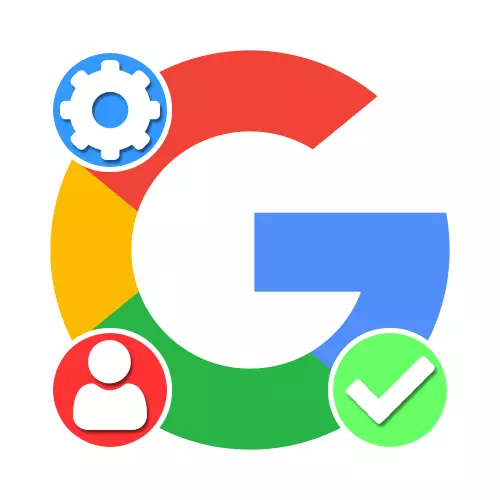
選項1:PC版本
通過在第三方郵箱的註冊期間,通過添加電話號碼和在第三方郵箱的註冊期間,通過完整的PC站點進行Google帳戶確認。在這種情況下,現有的帳戶與Gmail郵件的規則無需確認。方法1:綁定電話號碼
Google帳戶的確認方法的主要方法是綁定電話號碼,該電話號碼將用於根據需要發送密碼。您可以在註冊新帳戶和現有配置文件的設置中綁定。
現有賬戶
- 如果有沒有綁定電話號碼的現有帳戶,則可以確認確認,例如,為了不接受非常討厭的建議。出於這些目的,首先,使用帳戶設置打開頁面到下面的下面地址,轉到“安全”選項卡,然後以個人確認方式阻止,使用“添加手機號碼”鏈接。
轉到Google帳戶設置
- 在“登錄”頁面上,通過從使用的帳戶中指定密碼來進行重新授權,然後單擊“下一步”。
- 移動到“電話號碼”部分,單擊“指定電話號碼”鏈接上的鼠標左鍵。
- 在彈出窗口中,根據電話號碼填寫唯一的文本框並使用下一個按鈕。與註冊一樣,此處提供不同的輸入格式。
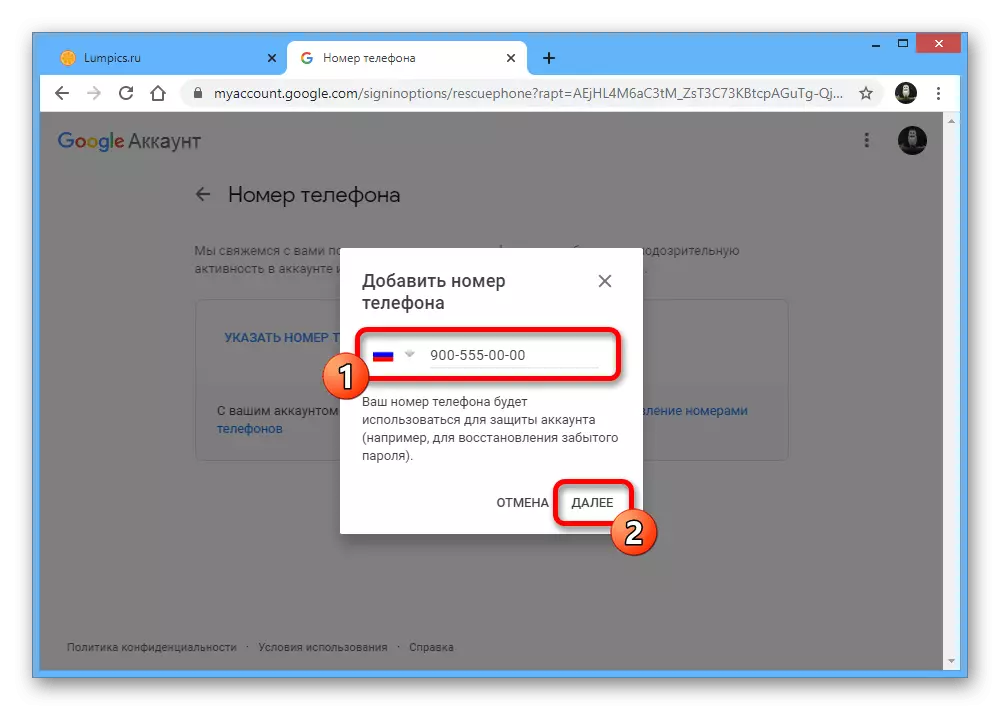
此外,檢查電話號碼是否正確,然後單擊“獲取代碼”。
- 打開智能手機上的傳入消息,然後重寫為“輸入代碼”文本字段收到的字符。要完成程序,請單擊“確認”。
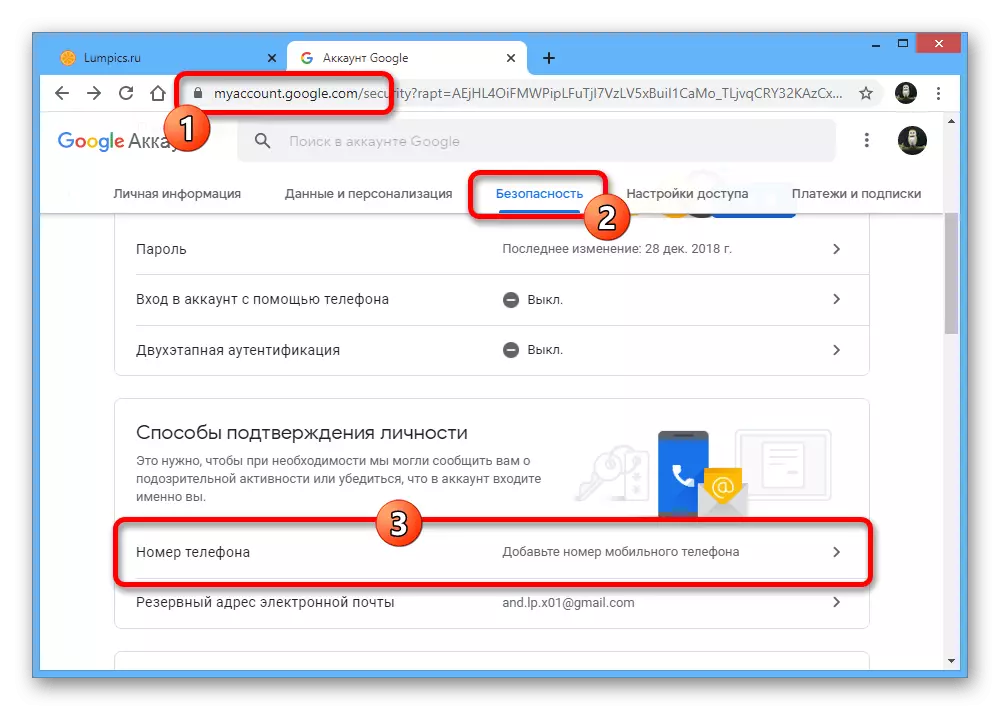
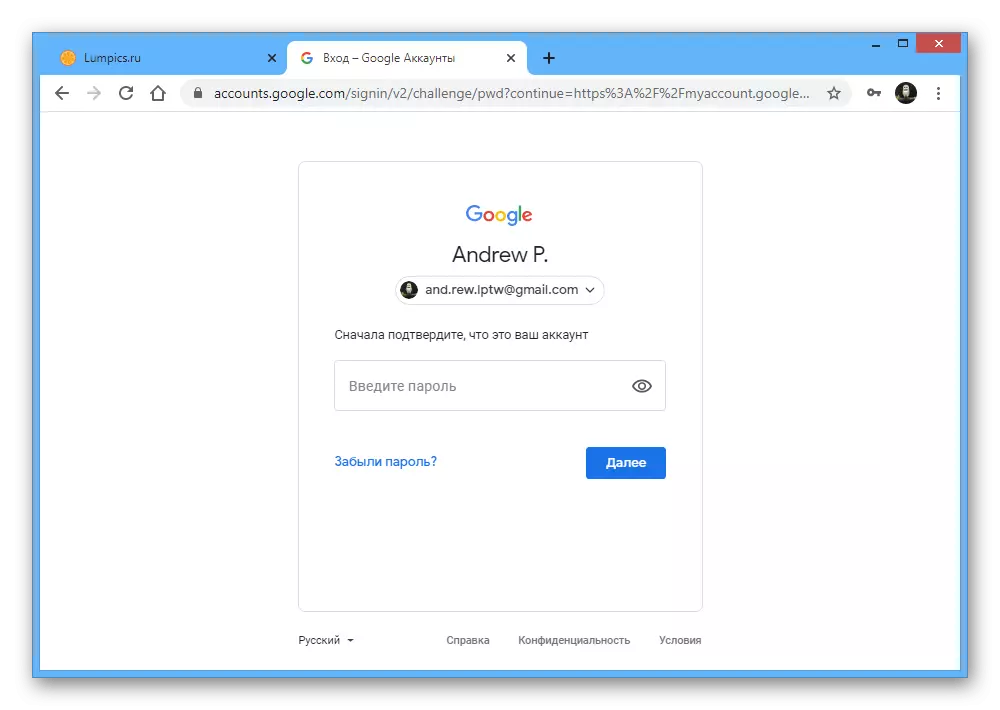
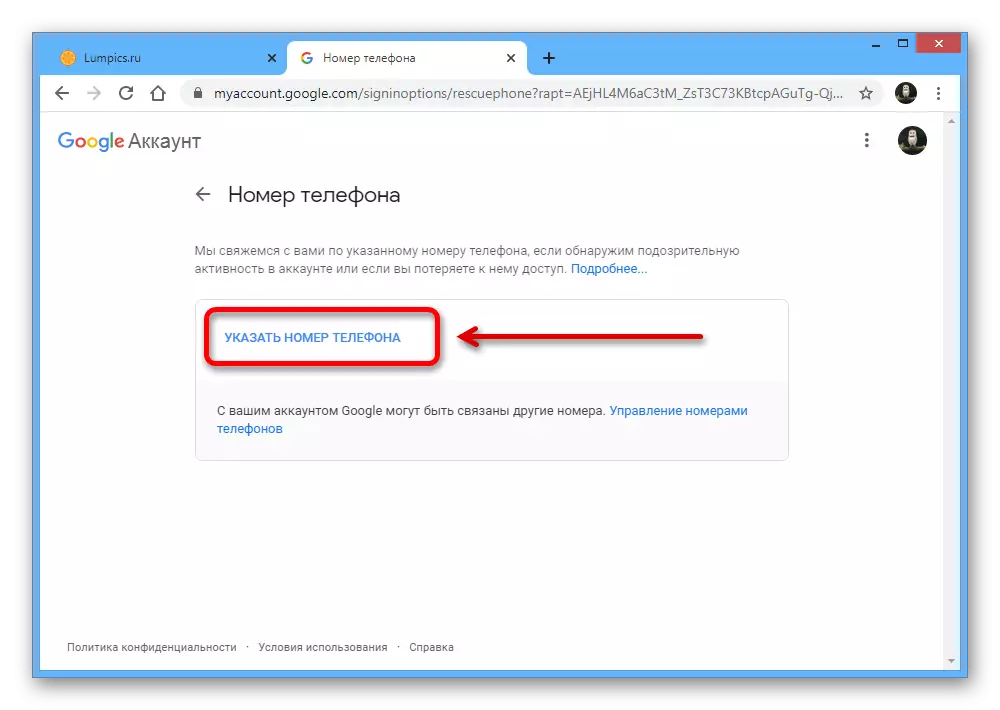
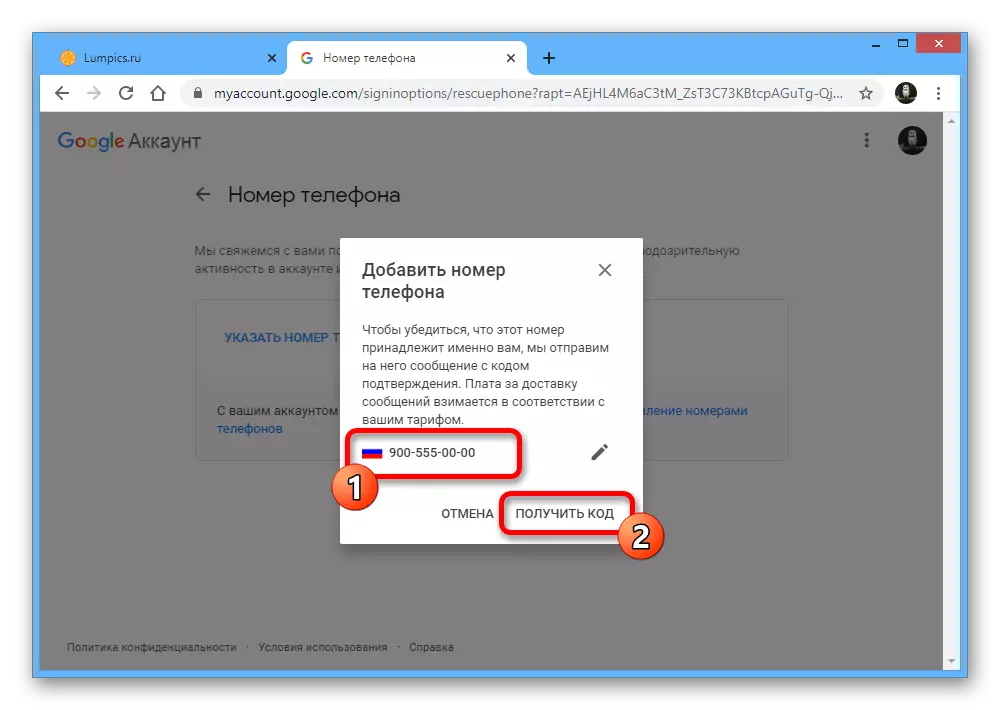
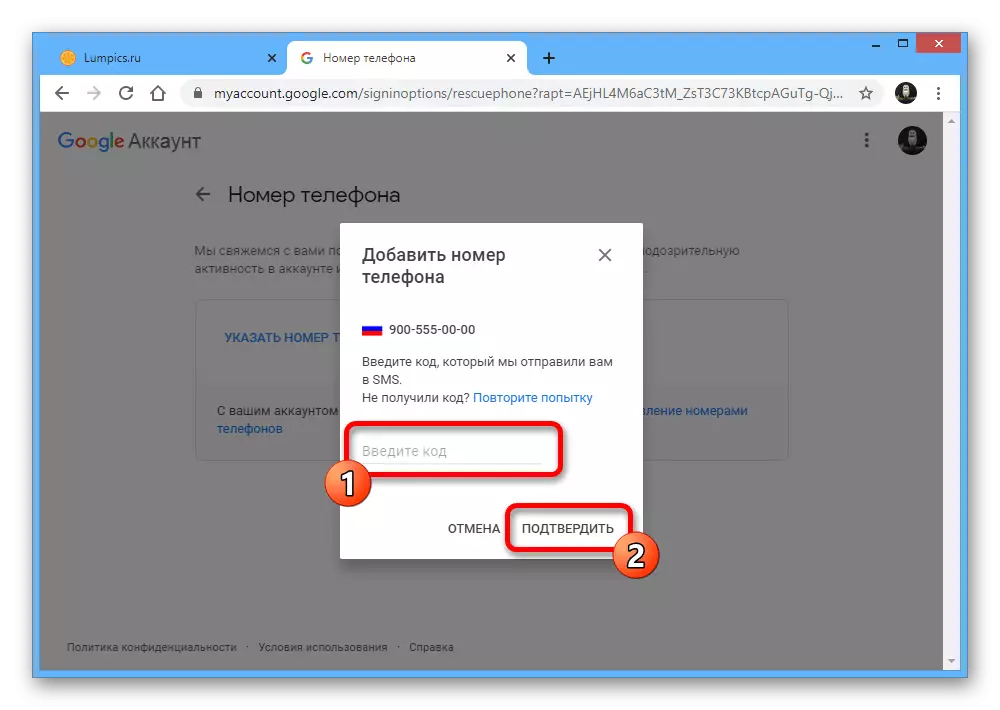
除了上面的外,還可以添加備份電子郵件地址以獲取警報並增強帳戶安全性,但在這種情況下,不需要額外的確認。
方法2:第三方郵政地址
谷歌網站提供了不僅使用固定地址Gmail.com創建個人帳戶的能力,還提供了任何其他郵政服務的領域。在這種情況下,確認是強制性的,因為否則您將無法使用該帳戶。
- 在任何Internet瀏覽器中打開創建新的Google帳戶頁面,並使用“使用當前電子郵件地址”鏈接。在電子郵件地址文本字段中,從要註冊的其他網站輸入完整的電子郵件,並務必在按“下一步”之前填寫頁面上的其他塊。
- 在下一步中,“確認電子郵件地址”您需要填寫“輸入代碼”文本字段,然後單擊“確認”按鈕以完成註冊。
- 您可以通過打開Google的最後收到的字母在指定的郵箱中直接在指定的郵箱中找到代碼本身,並將這些代碼從截面複製到“從”部分中的字符“設置”以確認地址屬於您。“
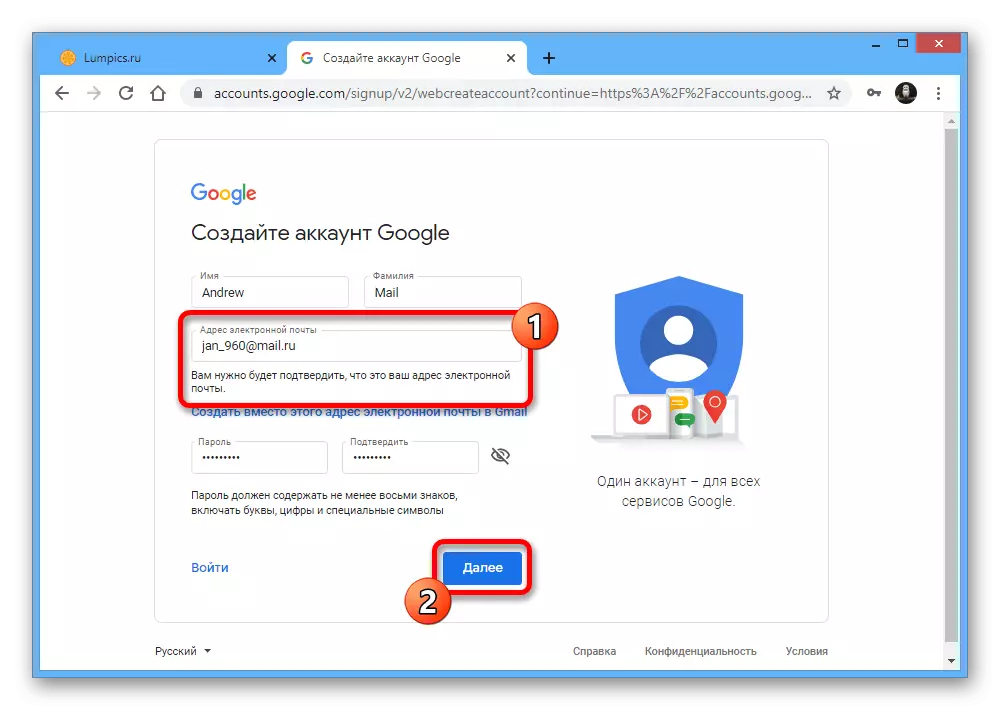
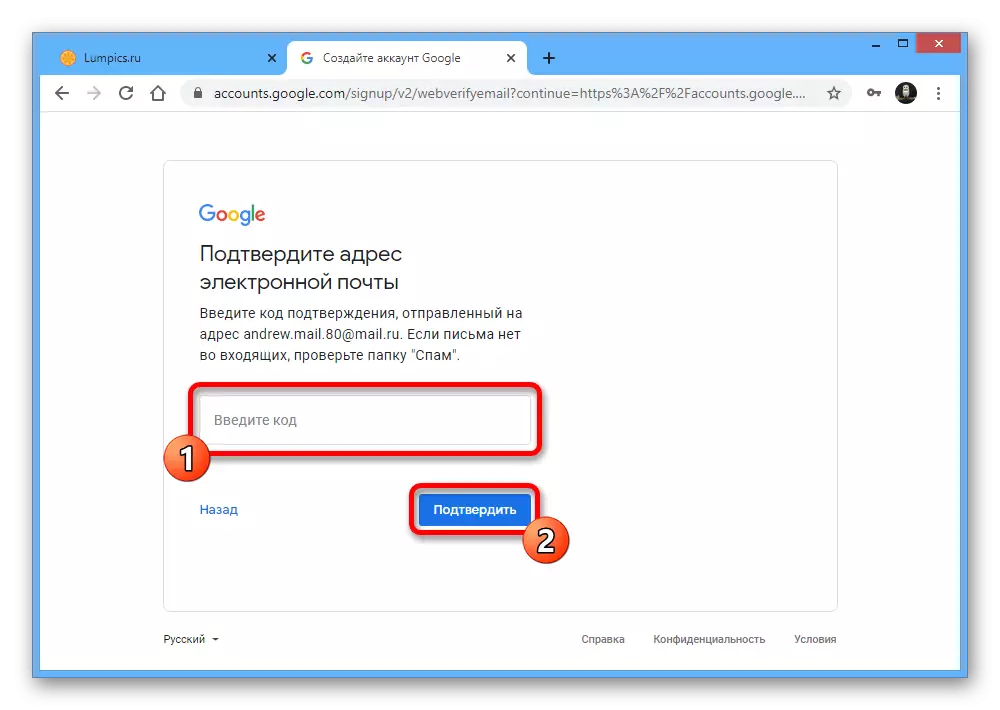
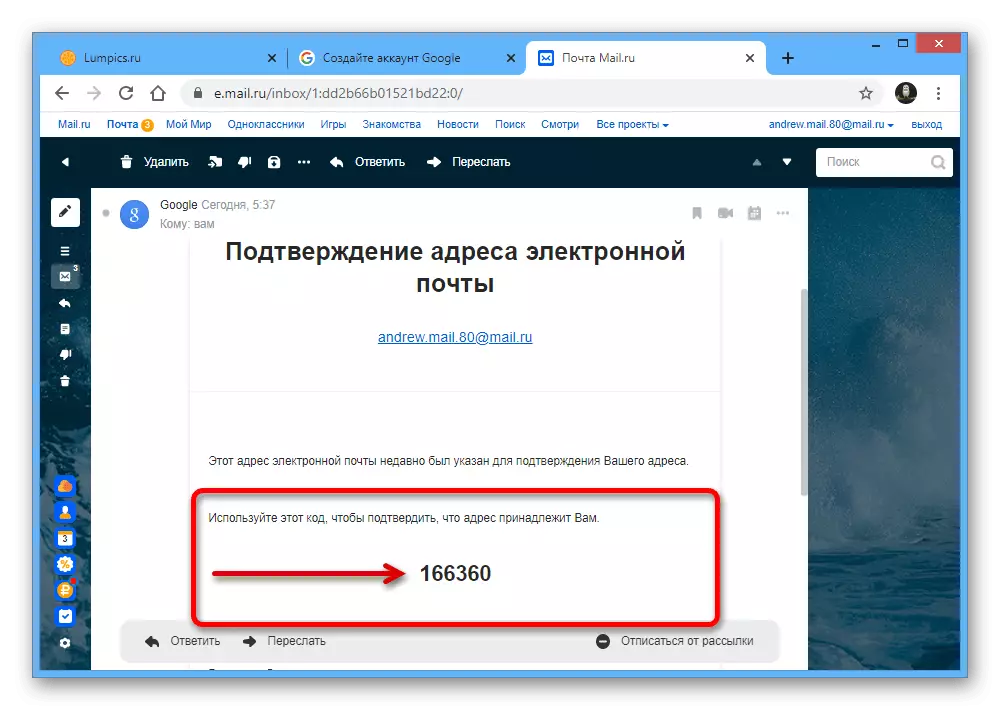
隨後的行動與通常的註冊沒有必要指定性行為,出生日期,電話號碼和備份郵件。
現有賬戶
- 如果要確認現有帳戶,則必須使用網站設置。轉到Google設置,使用頂部菜單,單擊“安全”選項卡,然後以個人確認方式塊,點擊電話號碼。
- 執行額外的確認,從帳戶重新指定密碼,然後在您打開的頁面上單擊“指定電話號碼”鏈接。
- 根據所需的電話填寫唯一的文本框,單擊“下一步”,然後在額外檢查後,使用“獲取代碼”按鈕進行短信。
- 打開傳入消息,複製生成的數字集並在Google網站上的Enter Code字段中插入。
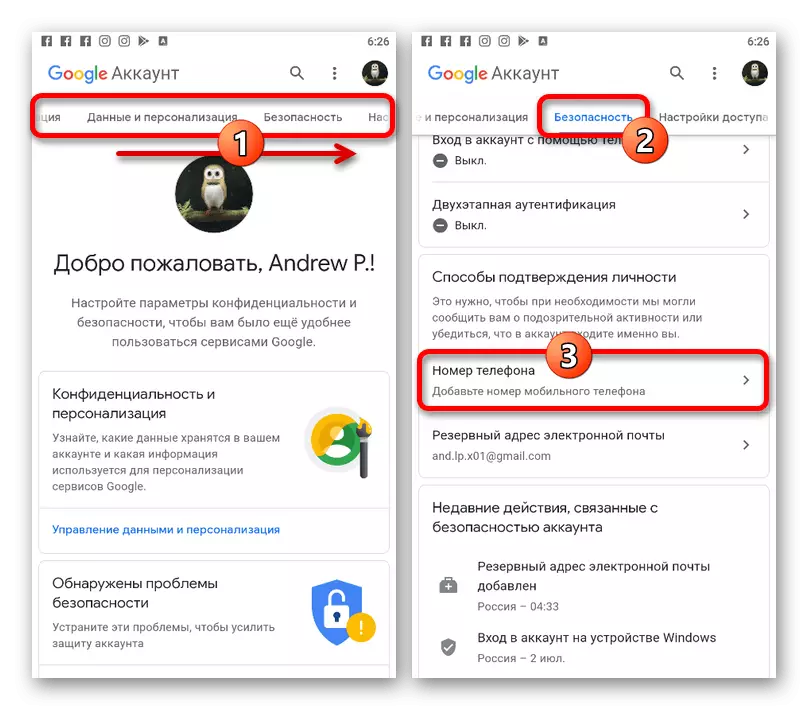
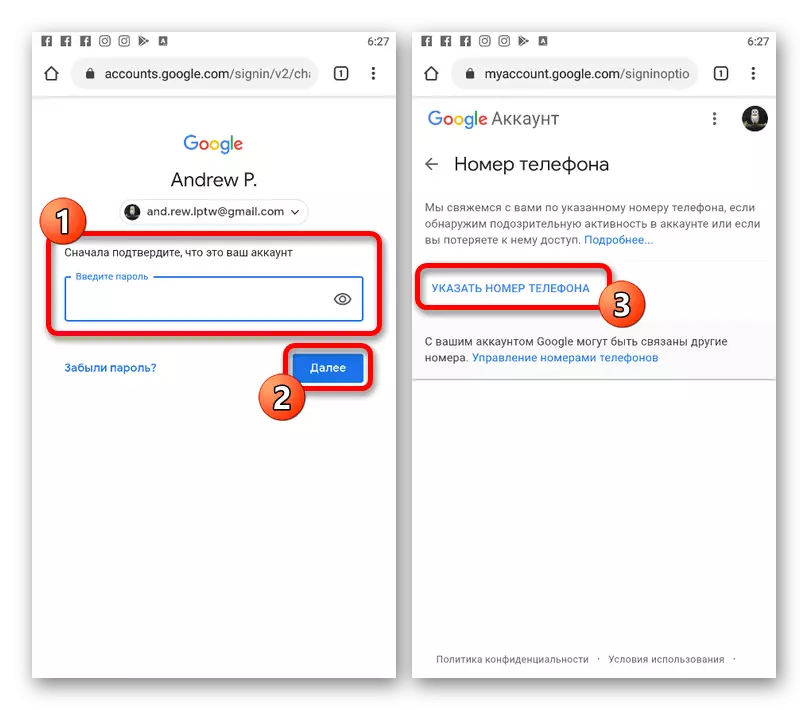
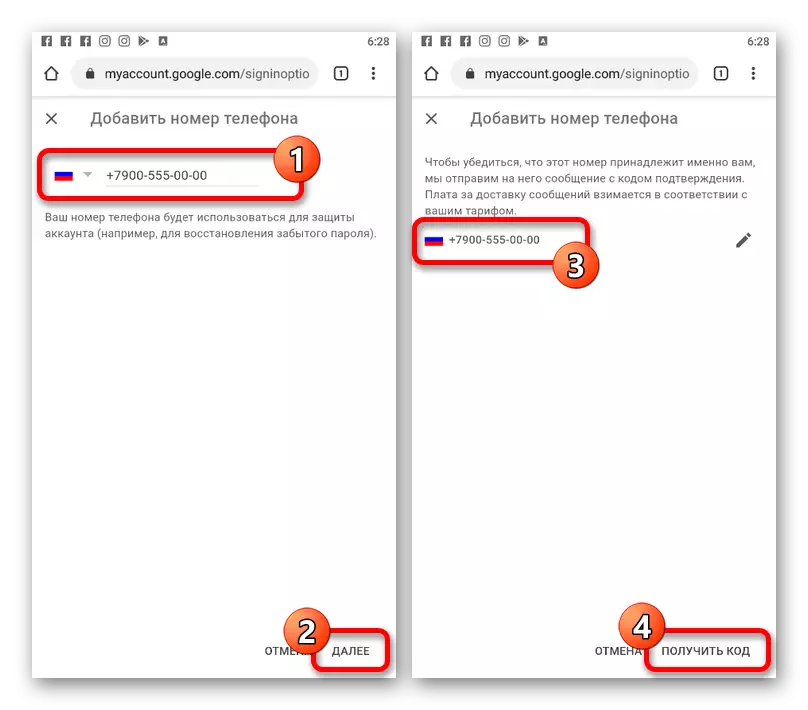
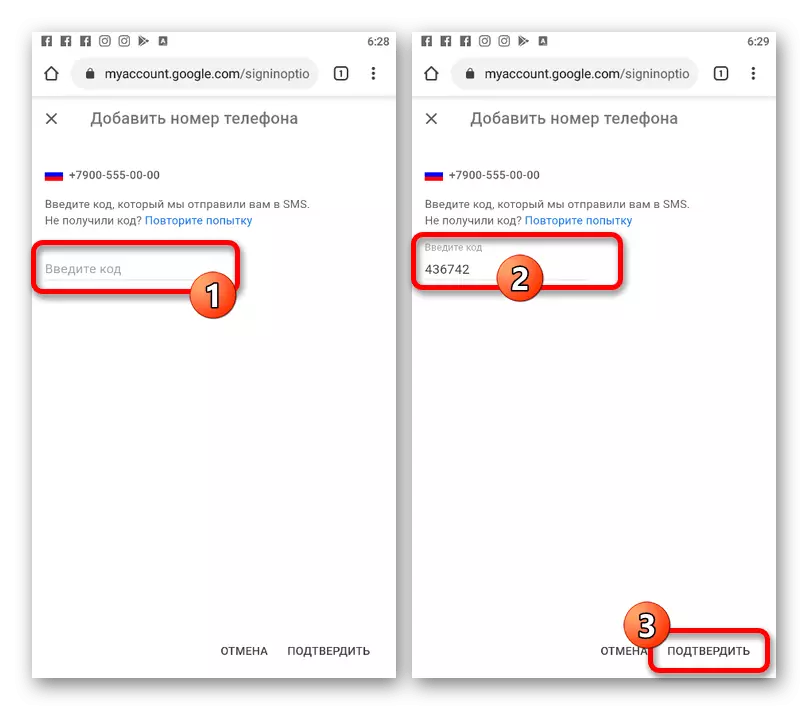
如果成功完成該過程,在單擊“確認”按鈕後,它將被重定向到具有設置的頁面。如果發生錯誤,請重複步驟或嘗試其他電話號碼。
方法2:第三方郵政地址
在使用其他郵政服務的電子郵件以及PC上註冊新的Google個人資料,需要確認。同時,不要忘記即使在完成所描述的過程之後,也可以使用先前方法使用操作來加強保護。
- 在“新帳戶”頁面上,使用“使用當前電子郵件地址”以及在電子郵件地址文本字段中,輸入所需的電子郵件。剩餘的塊也是強制性的填補。
- 在下一頁,使用6位數代碼,然後單擊“確認”。其他操作與正常註冊類似。
- 您可以在郵箱中獲取提到的確認代碼,以前列出,部署和閱讀了Google的一封信。

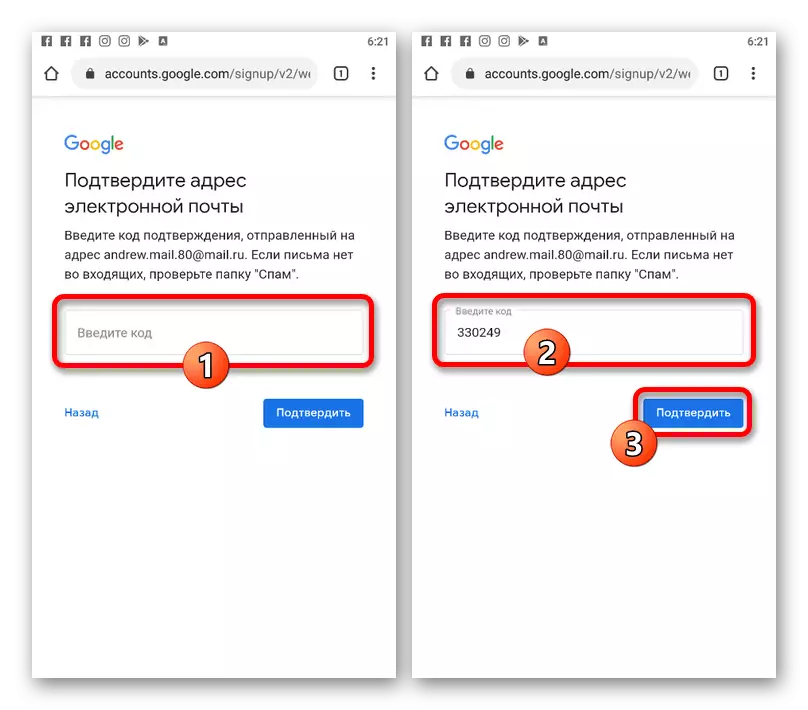
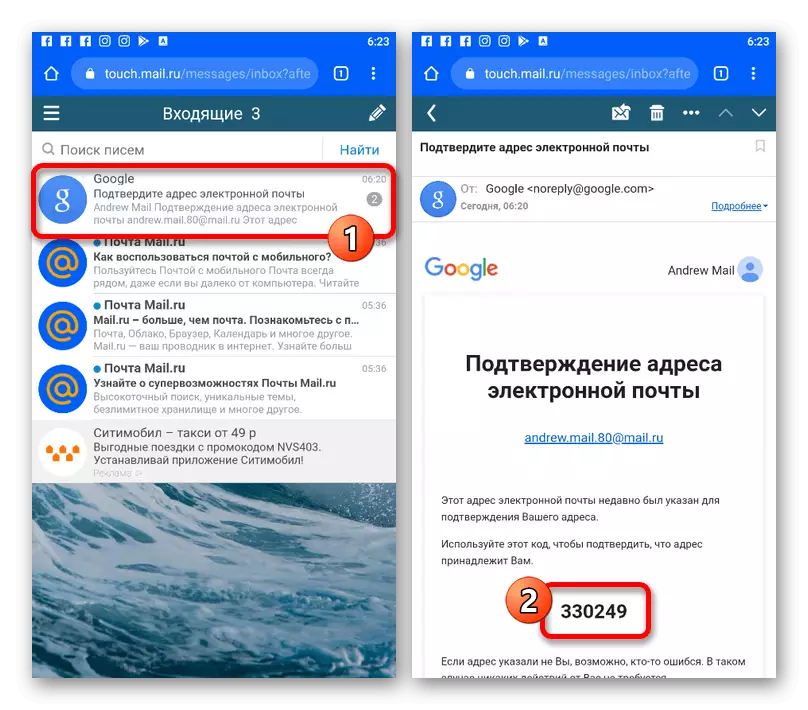
在從指令的兩個部分執行操作後,您可以確認Google帳戶,但是,即使有些相關服務仍然需要類似的行動。例如,這種方式是YouTube上的情況,其中有一些可能性的默認位置。
還閱讀:YouTube上的帳戶確認
